Imaginez la situation suivante: vous avez deux répertoires avec pleins de choses dedans de chaque côté. Vous voulez les regrouper mais plusieurs autres répertoires à l’intérieur ont le même nom mais des contenus différents et vous ne voulez pas que certains répertoires en écrasent d’autres. La solution à ce problème est de fusionner les répertoires: vous prenez le contenu des deux côtés et vous gardez les deux. Mais par défaut, le Finder ne vous proposera pas cette option. Dans ce tutoriel nous voyons comment faire.
(Note: toutes les images de l’article peuvent être cliquées pour un agrandissement)
Dans notre exemple nous avons deux répertoires appelés « test » qui se trouvent à deux endroits différents de notre disque dur. Chacun de ces répertoires contient des fichiers différents. Nous prenons l’exemple de deux répertoires seulement mais notre exemple s’applique également si vous avez plusieurs répertoires dont certains ont les mêmes noms mais des contenus différents.
Essayons dans un premier temps de déplacer l’un des répertoires « test » au même endroit que l’autre répertoire « test », par exemple en faisant un glisser-déposer avec la souris.
Lorsque vous essayez de faire ça, le Finder se rend compte qu’il s’agit de deux répertoires ayant le même nom et vous indique par un dialogue que vous pouvez soit stopper l’action courante soit choisir d’écraser l’un des répertoires par l’autre. Évidemment nous ne voulons pas écraser le répertoire dans ce tutoriel.
La solution consiste à demander au Finder de nous proposer une option pour fusionner les répertoires: pour faire cela, lorsque vous déplacez un répertoire au même endroit qu’un autre, par exemple avec un glisser-déposer à la souris, appuyez sur ⌥ alt en même temps.
Si vous maintenez ⌥ alt appuyé, le dialogue qui va apparaître sera un peu différent puisqu’une troisième option qui est la fusion vous sera proposée. Dans notre exemple, nous choisissons de fusionner les répertoires.
Au final nous voyons qu’après la fusion l’un des répertoires contient l’ensemble du contenu des deux répertoires réunis. Notez bien que cette manipulation n’est pas très utile lorsque vous le faites avec juste 2 répertoires identiques comme dans notre exemple mais prend tout son sens lorsque vous le faites avec plusieurs répertoires.

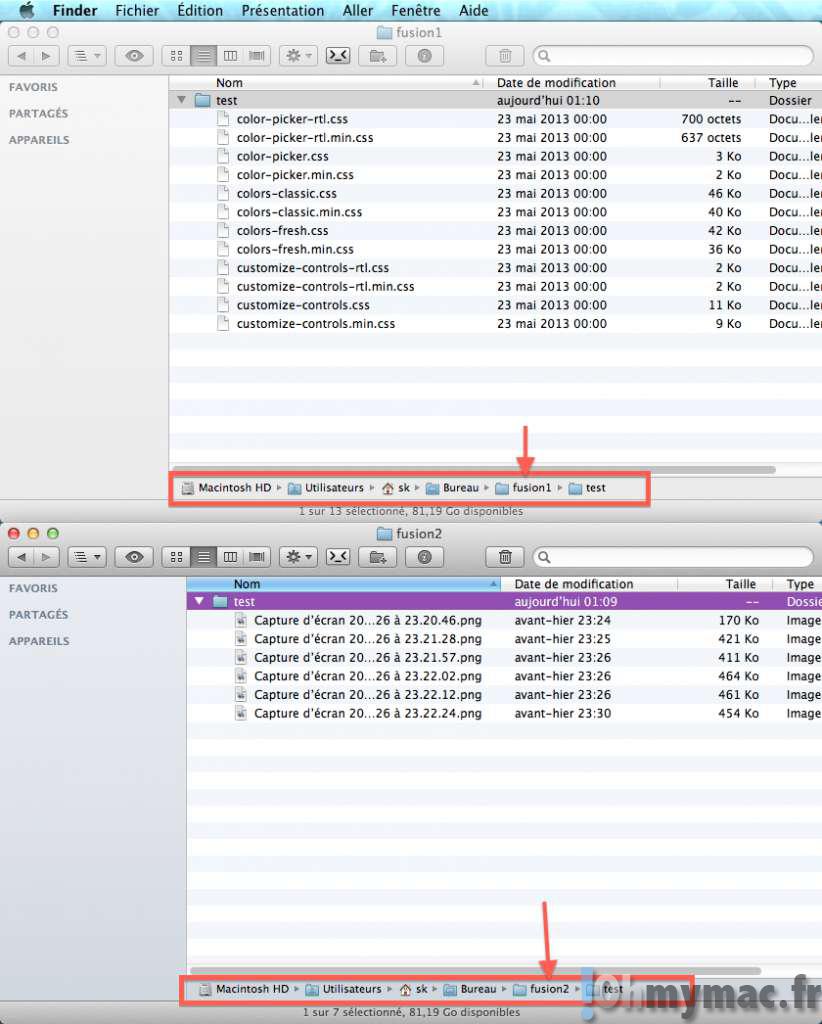
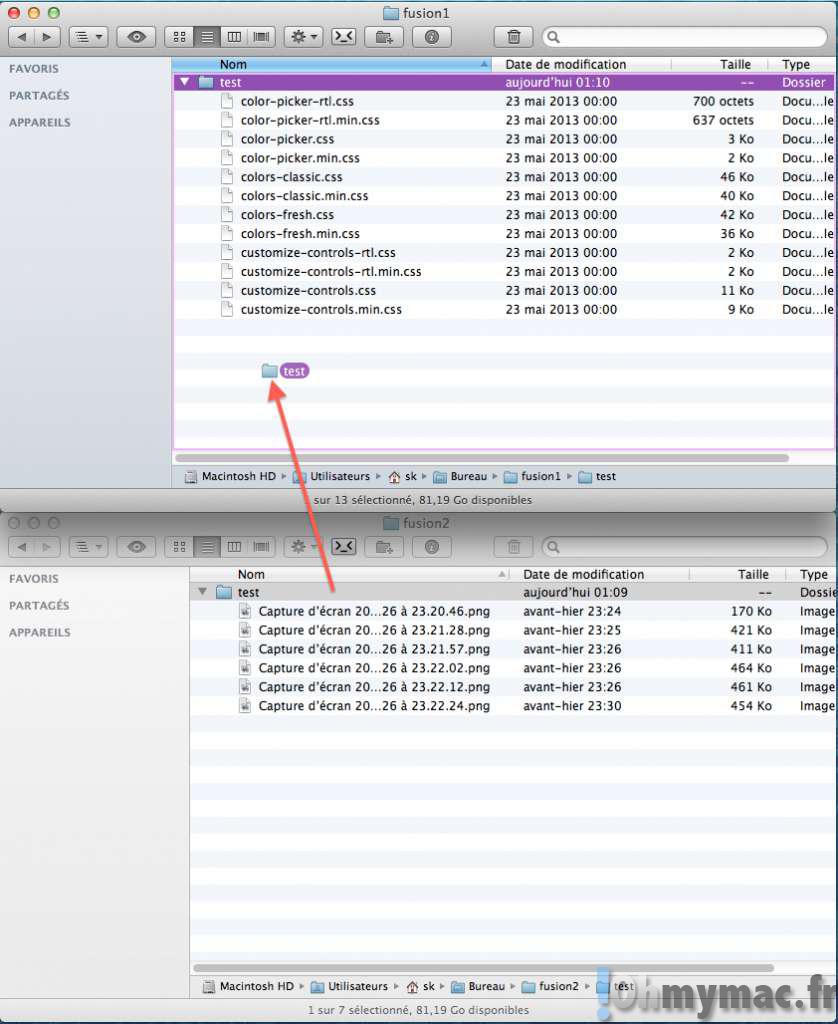
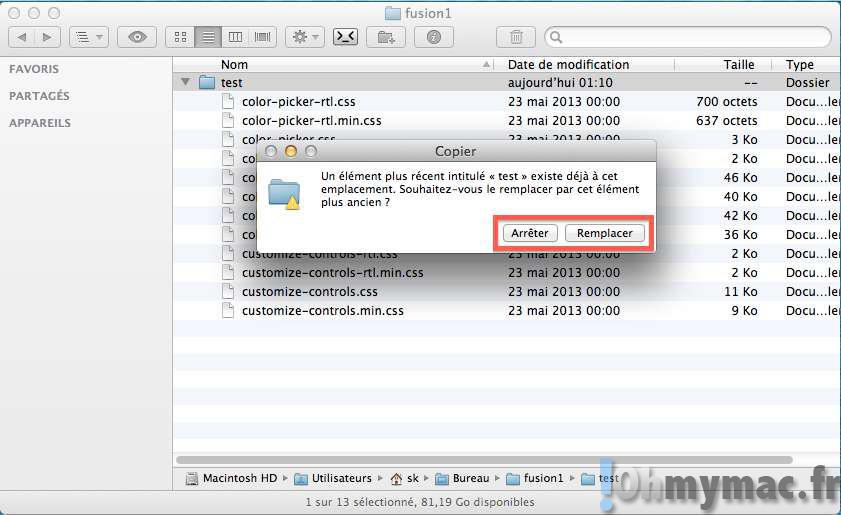
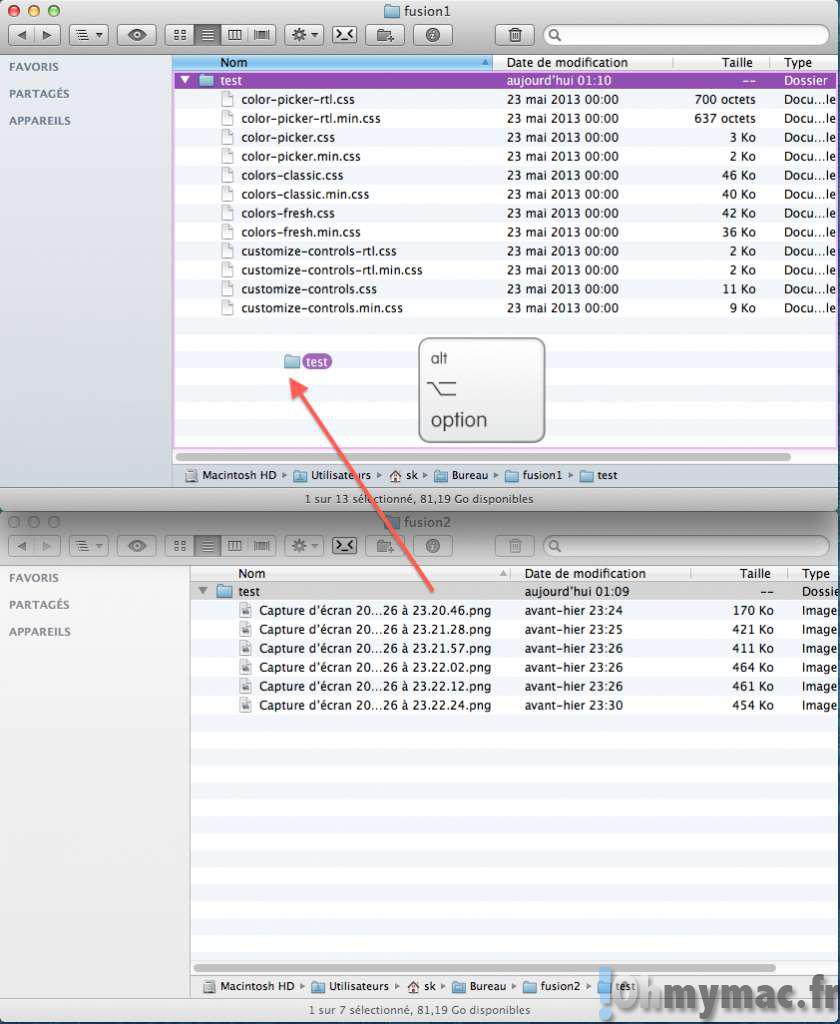
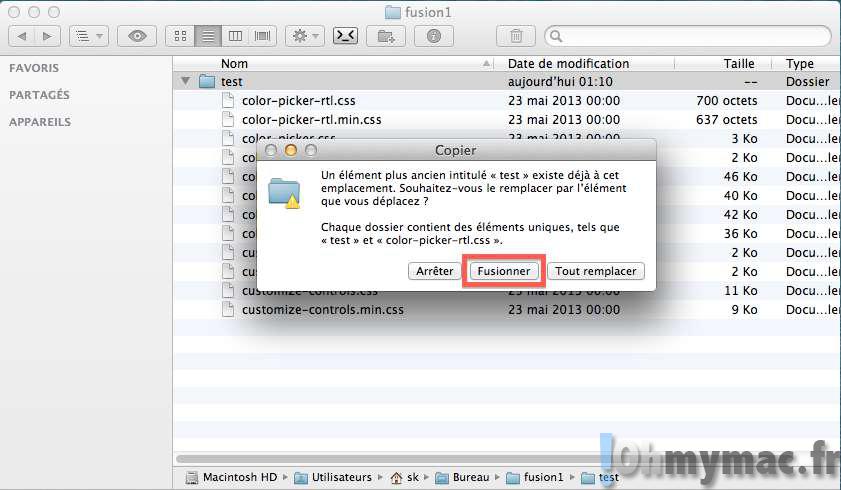
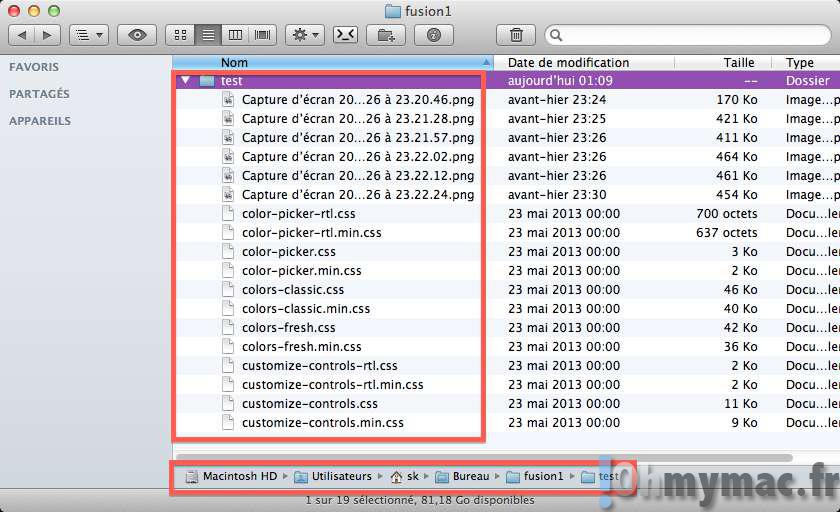








No Comment